
Evernote je sjajan alat za prikupljanje svihinformacije do kojih vam je stalo na jednom mjestu. Na radnoj površini možete na web mjesto Evernote "isjeckati" pomoću proširenja preglednika aplikacije, ali što ako pregledavate na svom telefonu? To je zapravo još jednostavnije.
Očito je prvi korak preuzimanje Evernoteai prijavite se na svoj račun, ako to već niste učinili. Evo veze za iTunes i Google Play. Nakon što je instaliran i spreman za rad, možete započeti s izrezivanjem.
Kako isjeckati web stranice za Evernote na iPhoneu ili iPadu
Kad ste na web stranici u Safariju koju želite spremiti u Evernote, kliknite gumb Share.

Zatim kliknite gumb Više ...

… I uključite opciju Evernote.
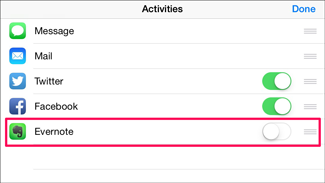
Nakon što to učinite, od sada ćete ikonu Evernote vidjeti kao opciju u izborniku za dijeljenje.

Uvijek naprijed, kad god ste na web straniciželite spremiti, idite na izbornik dijeljenja i dodirnite ikonu Evernote. Moći ćete promijeniti naslov bilješke, odabrati bilježnicu u koju ćete je poslati i dodati oznake.
Naći ćete cijelu web stranicu izrezanu u vašoj aplikaciji Evernote i internetsku stranicu na Evernote.com.
Kako isjeckati web stranice kako bi ih Evernote imali na Android uređaju
Slanje stranica na Evernote lako je i na Androidu: idite na izbornik dijeljenja preglednika ...

… I odaberite Evernote.

Ovo će brzo poslati cijelu web stranicu u zadanu bilježnicu u Evernoteu.
Većina preglednika Android, uključujući Chrome, Firefox,i Opera - ne dozvoljavaju vam da promijenite naslov, odaberite kojoj bilježnici želite poslati stranicu ili dodajte oznake. Dakle, korištenje jednog od tih preglednika s Evernoteom stvarno je najbolje za trenutačno spremanje web stranica jednim klikom.
No, ako želite veću fleksibilnost i uštedumogućnosti za Evernote u pokretu, možete koristiti preglednik Dolphin i njegov dodatak Evernote. Odatle možete samo otvoriti Delphin i kliknite ikonu Control Panel (Upravljačka ploča).

Kliknite dodatak Evernote Share na popisu ...

… I od vas će se zatražiti da se prijavite na svoj račun Evernote i ovlastite dodatak za pristup Evernoteu.
Nakon što napravite ove korake, možete kliknuti na taj dodatak Evernote Share na upravljačkoj ploči Delphina da biste spremili web stranice - i promijenili naslov bilješke, odaberite bilježnicu i dodali oznake.

Ako ste korisnik energije Evernote i koristite Android,Delphin bi mogao postati vaš preglednik mobilnih uređaja. Za sve ostale, uvijek možete urediti naslov, bilježnicu i oznake nakon što kasnije kasnije stignete na radnu površinu Evernote aplikacije.








